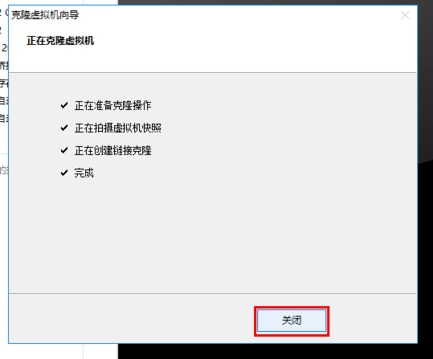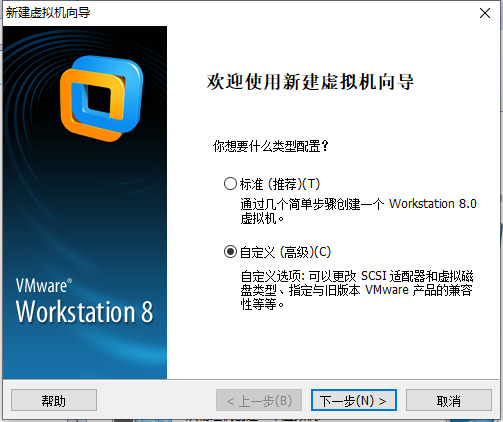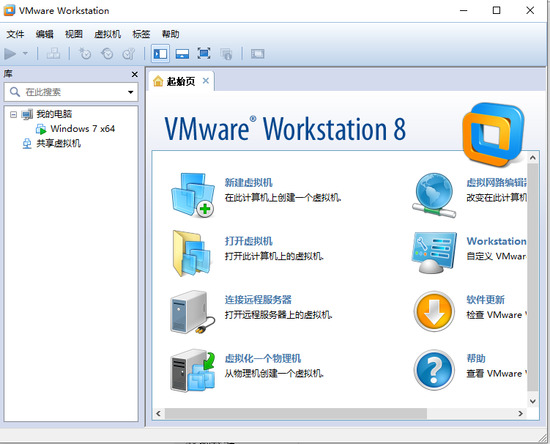软件大小:562.18 MB
软件语言:简体中文
软件授权:免费版
软件类别:模拟器
更新时间:2023-12-03
官方网站:www.ylmfu.com
应用平台:Windows操作系统
软件等级:
50%
50%
- 软件介绍
- 软件截图
- 相关软件
- 相关阅读
- 下载地址
支持第三方预置的虚拟机和镜像文件。
vmware8下载是专业的虚拟机工具软件,你可以在软件中模拟各种操作系统的运行环境,这款软件让你可以自由安装系统镜像文件。VMware8中文版下载软件中还可以安装各种工具,更加方便大家对虚拟系统进行各种操作,这个虚拟机可以模拟出linux以及mac系统和经典的Windows微软系统等各种系统环境,是开发人员以及测试人员们经常使用的虚拟工具软件,欢迎大家下载这个虚拟机软件。
软件特色:
1.支持主机和虚拟机之间的数据共享。
2.通过直观的主页界面轻松访问虚拟机设备
3.VMware8支持在一台客户机上运行多个操作系统。
4.支持第三方预置的虚拟机和镜像文件。
5.无需安装或复杂设置即可体验预设产品的功能和特性。
6.VMware8支持32位和64位虚拟机系统
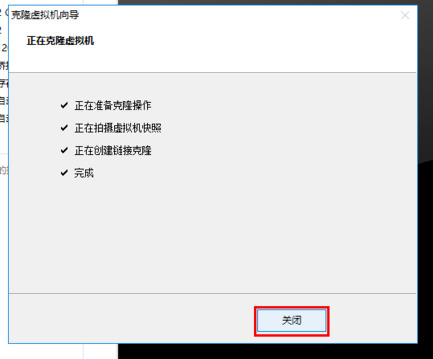
安装方法:
1.下载VMware Workstation8后获取一个压缩包将其在您的计算机解压缩。
2.解压后找到VMware.exe文件双击打开软件。
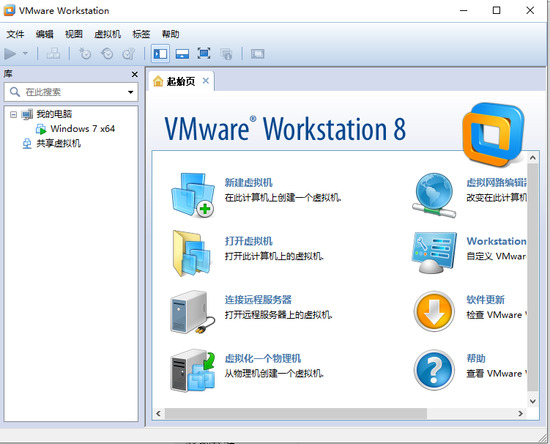
使用方式:
如何使用VMware Workstation8创建新的虚拟机
1.打开下载的VMware Workstation8软件后点击右边的新建虚拟机。
2.在打开的VMware Workstation8新虚拟机页面中您需要选择配置类型标准和自定义,可以自己选择然后点击下一步继续。
3.选择VMware8虚拟机硬件兼容性,建议将其作为默认选项,单击下一步继续安装。
4.选择VMware8虚拟机操作系统,你需要自己下载镜像文件单击浏览找到您下载的图像文件,如果不下载镜像文件可以点击底部的我稍后安装操作系统,点击下一步继续。
5.选择要为VMware8虚拟机安装的操作系统然后单击下一步继续。
6.选择VMware8虚拟机处理器配置需要根据您自己的计算机配置进行修改,修改完成后点击下一步。
7.配置VMware8虚拟机的内存,修改后点击下一步继续安装。
8.选择VMware8虚拟机的网络类型,您可以自行选择网络连接类型选择后点击下一步。
9.虚拟机配置已完成单击完成。
更新日志:
1.我们对解决bug问题是认真的。
2.优化软件的性能。
小编点评:
vmware8下载对于很多需要虚拟操作系统进行开发或者测试的程序员们来说是非常重要的工具,这款软件可以安全放心下载使用哦。
特别说明
支持主机和虚拟机之间的数据共享。
软件截图
推荐游戏
换一换- 热门手游
- 最新手游
- 本类周排行
- 本类总排行
- 1海马玩(Droid4X)安卓模拟器设置修改器 V1.1.5 绿色版下载V1.1.5
- 2苹果IPAD模拟器(苹果ios模拟器iPadian)v3.0 免费版
- 3AMIDuOS 安卓模拟器中文版V2.0.2.7366
- 4安卓ps模拟器(ePSXe) 简体中文版V1.9.25
- 5新浪手游助手V1.0官方版
- 6小鸡模拟器电脑版(小鸡模拟器PC版) V0.0.9官方绿色版V0.0.9
- 7海马玩模拟器Droid4X官方版V0.8.5
- 8海马玩(Droid4X)安卓模拟器设置修改器V1.1.9 绿色版下载
- 9零ZERO简体中文模拟器版(含零zero攻略)V1.0.0
- 10PKBOX(安卓手游模拟器) V1.2.0官方版V1.2.0